Fotophire Editing Toolkit
încărcarea unei imagini într-un cont de socializare înseamnă că oricine are acces la o conexiune la Internet o poate vizualiza și o poate descărca adesea. Protejarea fotografiilor cu filigrane va împiedica alte persoane să utilizeze conținutul dvs. vizual fără permisiunea dvs. și vă va permite să vă promovați marca. Filigranele includ frecvent numele fotografilor, site-urilor web sau companiilor, astfel încât utilizarea lor pentru a vă promova pe dvs. sau afacerea dvs. online se poate dovedi a fi o modalitate excelentă de a ajunge la noi audiențe.
nu trebuie să achiziționați un software profesional de editare a fotografiilor dacă doriți să vă filigranați fotografiile, deoarece programe precum PowerPoint sau MS Paint vă permit să efectuați această acțiune în câțiva pași scurți. Cu toate acestea, un editor foto puternic, cum ar fi Wondershare Fotophire, poate face procesul de adăugare a unui filigran la o fotografie și mai ușor. Iată cum puteți filigrana fotografiile pe Windows cu MS Paint, Fotophire sau PowerPoint.
cum se Filigranează fotografiile pe Windows
1 IrakFotografii filigran cu MS Paint
chiar dacă acest software iconic Pentru Windows a fost în jur de secole, nu a fost niciodată cunoscut ca o aplicație de editare foto. Cu toate acestea, proprietarii de PC-uri pot folosi MS Paint pentru a adăuga filigrane la fotografiile lor.
faceți dublu clic pe pictograma desktop a software-ului pentru ao lansa, apoi faceți clic pe meniul Deschidere pentru a selecta fotografia pe care doriți să o filigranați. După ce imaginea apare pe panza vopselei, ar trebui să alegeți o culoare a textului pe care urmează să îl utilizați pentru filigranul dvs. din secțiunea culoare din bara de instrumente a software-ului. Culorile neutre precum griul sau negrul sunt de obicei o alegere bună, deoarece nu atrag prea mult atenția privitorului.

Faceți clic pe instrumentul Text care arată ca o literă mare A și continuați să plasați caseta de text în locația dorită din fotografie. Alegeți fontul cu atenție, deoarece acesta va fi perceput ca o parte a identității dvs. vizuale și, de asemenea, nu uitați să setați dimensiunea fontului înainte de a începe să tastați.
Salvați modificările pe care le-ați făcut, făcând clic pe opțiunea Salvare și schimbați numele fișierului pentru a evita distrugerea fișierului foto original.
2.Fotografii filigran cu PowerPoint
PowerPoint este una dintre cele mai bune software-ul pentru prezentări de diapozitive create vreodată, dar capacitățile sale de editare foto nu au fost niciodată costum său puternic. Cu toate acestea, acest lucru nu înseamnă că nu puteți adăuga un filigran la o fotografie folosind acest program. De fapt, PowerPoint permite utilizatorilor săi să adauge un filigran la o imagine în doar câțiva pași simpli.
dacă nu aveți pictograma PowerPoint pe desktop, o puteți accesa din meniul Start și, odată ce lansați software-ul, selectați pentru a crea un document de prezentare gol. Veți putea vedea un diapozitiv gol care are text substituent, deci ar trebui să continuați să ștergeți totul din acea pagină.
în pasul următor, ar trebui să faceți clic pe meniul Inserare și să faceți clic pe pictograma imagini. Acest lucru vă va permite să importați fotografia în PowerPoint. Pur și simplu faceți clic pe fotografia pe care doriți să o editați pentru a o selecta și faceți clic pe butonul Inserare. Faceți clic pe fila Acasă, iar în secțiunea desen a panglicii găsiți opțiunea casetă text care are o pictogramă cu litera A în ea. Acesta vă va permite să adăugați text și să alegeți poziția filigranului în fotografie.

sursa imaginii: Internet
Reglați dimensiunea casetei de text mutând unul dintre colțurile sale și continuați să inserați textul. Accesați secțiunea Font din fila Acasă și alegeți culoarea textului filigranului sau dimensiunea acestuia. Când terminați formatarea textului, reveniți la secțiunea Draw a panglicii și faceți clic pe meniul derulant aranjare. Selectarea opțiunii de grup din listă va adăuga filigranul la fotografie, astfel încât să puteți continua și să salvați imaginea, făcând clic pe pictograma Salvare din meniul Fișier.
3.O modalitate mai bună de a adăuga filigran la fotografiile dvs.
MS Paint și PowerPoint oferă atât o cantitate limitată de opțiuni de formatare a textului, care este motivul pentru care un software ca Wondershare ‘ s Fotophire este o opțiune mult mai fiabilă dacă doriți ca filigranele dvs. să arate elegant și profesional. După ce lansați software-ul, selectați pentru a-l deschide în modul editor foto și alegeți imaginea la care doriți să adăugați filigranul.
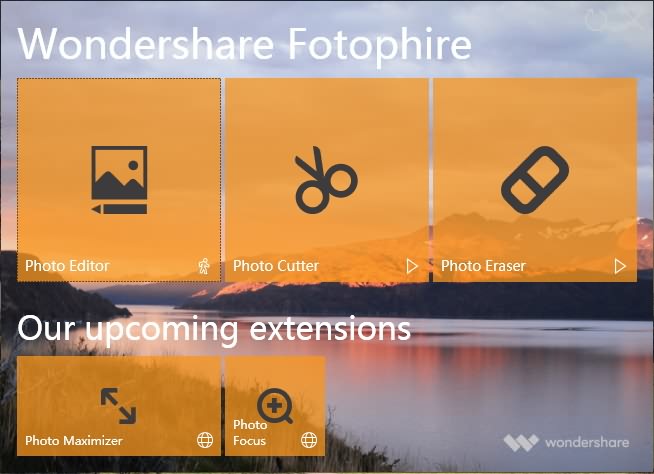
după ce fotografia este afișată în zona de lucru a editorului, faceți clic pe pictograma Text situată în colțul din dreapta sus al barei de instrumente. Desenați caseta de text de pe fotografie în partea din imagine în care doriți să fie localizat filigranul, apoi introduceți textul în caseta de text. Selectați textul introdus și alegeți un font, apoi setați dimensiunea textului și, dacă doriți, puteți alege, de asemenea, dacă textul trebuie să fie aldin sau cursiv.

sursa imaginii: Internet
Aflați mai multe detalii despre cum să adăugați text la fotografiile de pe computer .
Faceți clic pe pictograma proprietăților casetei de text pentru a face fundalul casetei de text transparent, modificați valoarea opacității sau ajustați opțiunile de margine. Când este gata, apăsați butonul de salvare sau partajați dacă doriți să partajați fotografia filigranată direct pe Facebook.

de asemenea, puteți adăuga imaginea siglei filigranului la fotografiile dvs. din Fotophire, pentru informații detaliate, puteți verifica cum să combinați fotografiile pe Windows .

Sfaturi pentru crearea unui filigran
crearea unui filigran unic este importantă dacă doriți ca spectatorii să-l amintească, prin urmare, un filigran pe care îl utilizați ar trebui să fie un simbol clar recunoscut sau un text ușor de citit. În cazul în care filigranul va fi poziționat într-o fotografie depinde de scopul pentru care utilizați fotografia. Fotografii profesioniști plasează adesea filigranul în centrul unei fotografii pentru a împiedica alții să-și folosească munca fără permisiune, dar plasarea filigranului într-unul din colțurile fotografiei este, de asemenea, o opțiune bună dacă nu doriți ca filigranul să distragă atenția privitorului de la conținutul imaginii.
Notă Specială:Pentru a vă face fotografiile mai impresionante amd, permiteți mai multor oameni să-și amintească , există o altă metodă de realizare a acesteia , ați putea încerca un alt produs nou Fotophire Fotophire Slideshow Maker, ar putea personaliza sliedeshow-ul dvs. cu șabloane actualizate . Adăugarea de muzică sau alte funcții de editare sunt de asemenea disponibile . Doar vin să aibă o încercare de ea !
- Personalizați slideshow-ul cu mai mult de 180 de template-uri
- adăugați 75 de piese built-in sau alege muzica de pe computerul local la slideshow-ul
- Salvați sau partajați slideshow-ul la rețeaua socială într-un singur clic
- 3 pași foarte ușor pentru a face un slideshow
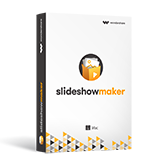
concluzie
legile drepturilor de autor Online sunt vagi și, din acest motiv, este este încă foarte ușor să iei proprietatea altcuiva și să o folosești ca a ta. Filigranele sunt încă una dintre cele mai eficiente modalități de a vă proteja proprietatea intelectuală pe Internet, iar un editor foto precum Fotophire vă poate ajuta să le adăugați cu ușurință la fotografiile dvs.
MS Paint sau PowerPoint vă permite, de asemenea, să adăugați text la fotografii, dar opțiunile de formatare a textului pe care aceste două programe le oferă sunt de bază, motiv pentru care este mai bine să utilizați software-ul care vă permite să controlați fiecare pas al procesului de adăugare a filigranului la fotografiile dvs.
